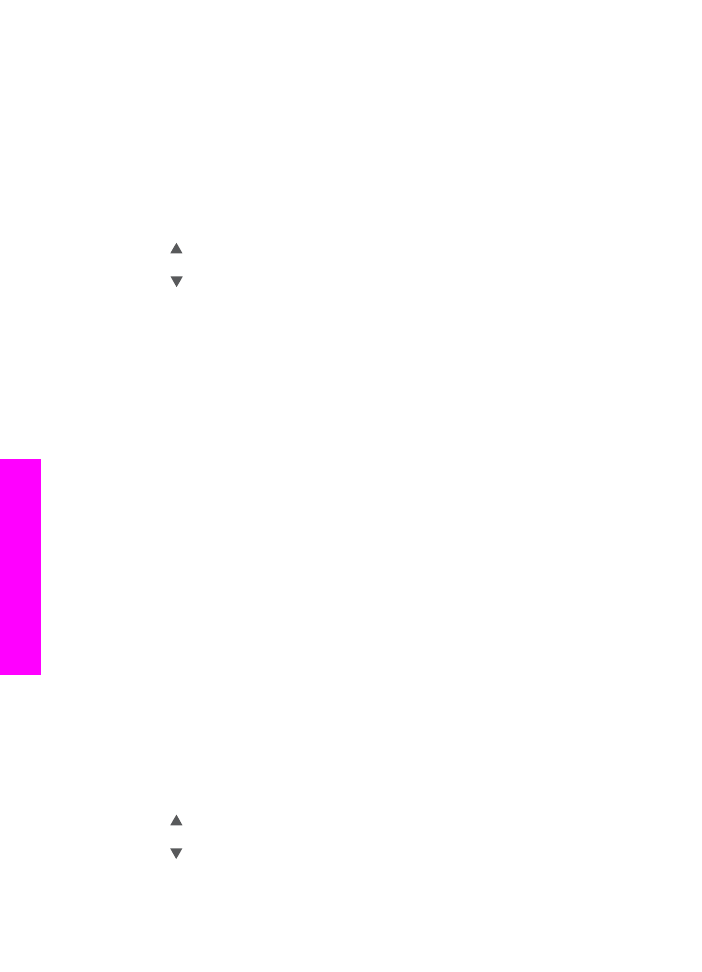
A másolat világos színeinek kiemelése
A
Fotó
minőségjavító beállításokkal az egyébként fehérnek látszó, világos színek
emelhetők ki. Akkor is használhatja a
Fotó
minőségjavító beállítást, ha másoláskor a
Szöveg
minőségjavító beállítással a következő hibák valamelyike fordul elő:
●
A másolatokon színes pontok látszanak a szöveg körül
●
A nagyméretű, fekete betűk elmosódottak
●
A keskeny, színes objektumok vagy vonalak helyenként feketék
●
A világosszürke vagy középszürke területeken vízszintes, szemcsés vagy fehér
csíkok jelennek meg.
Túlexponált fénykép másolása
1
Győződjön meg arról, hogy van papír betöltve az adagolótálcába.
2
Helyezze az eredeti fényképet másolandó oldalával lefelé az üvegre a jobb első
sarokhoz igazítva.
Úgy helyezze el a fényképet az üvegen, hogy annak hosszabbik oldala legyen
párhuzamos az üveg elülső végével.
3
Nyomja meg a Másolás terület
Menü
gombját.
Ezzel megjeleníti a
Másolás menüt
.
4
A
gombbal jelölje ki a
Minőségjavítás
pontot, majd nyomja meg az
OK
gombot.
Ezzel megjeleníti a
Minőségjavítás
menüt.
5
A gombbal válassza ki a
Fotó
minőségjavító beállítást, majd nyomja meg az
OK
gombot.
6
Nyomja meg az
Indítás - színes
gombot.
Fejezet 7
70
HP Officejet 7300/7400 series all-in-one
A
másolási
szolgáltatások
használata
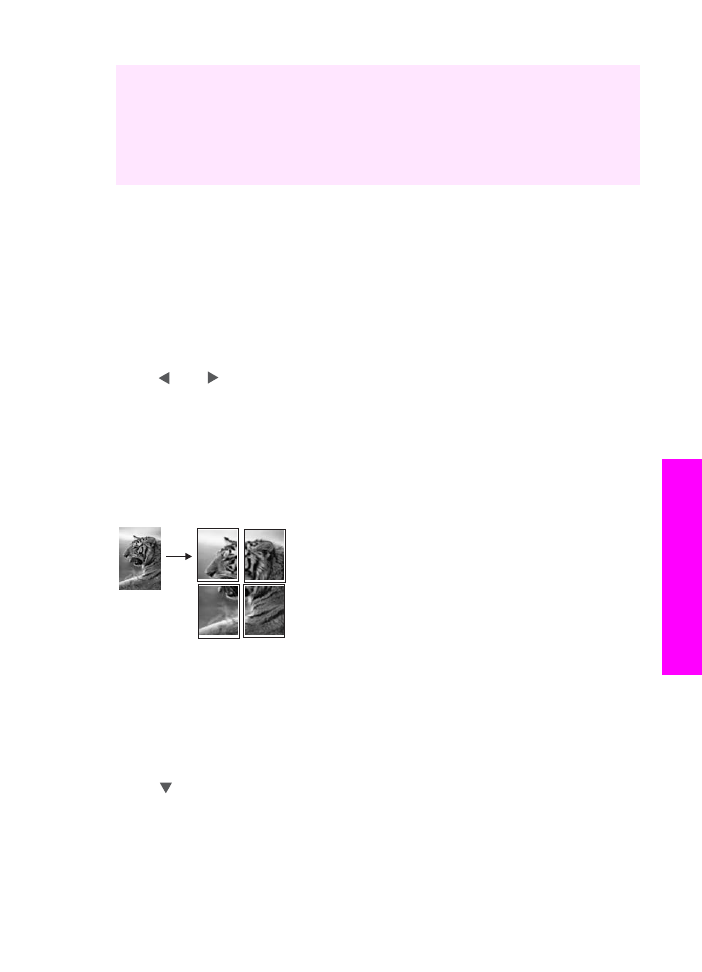
Fényképek és más dokumentumok másolásánál egyszerűen megadhatók a
Minőségjavítás
beállításai a HP Image Zonekészülékhez mellékeltHP all-in-one
szoftver használatával Egyetlen egérkattintással beállítható a
Fotó
minőségjavítás
fénykép másolásakor, a
Szöveg
minőségjavítás szöveges dokumentum
másolásakor, illetve a
Fotó
és a
Szöveg
minőségjavítás, ha a dokumentum képeket
és szöveget is tartalmaz. További tudnivalókat a képernyőn megjelenő HP Image
Zone súgó tartalmaz.